СТЕАМ штити програмере игара и осигурава да буду плаћени за свој рад. Дакле, програмери игара верују СТЕАМ платформи и објављују своју игру на СТЕАМ-у чак и када се игра још увек развија. Тако играчи могу испробати било коју игру пре него што буде пуштена.
Играчима је такође дозвољено демо поседовање игре. Дакле, игру плаћате само ако вам се свиђа. Не морате жалити што сте купили било коју игру. СТЕАМ вам такође омогућава да са пријатељима играте игре на мрежи. СТЕАМ је такође вишеструка платформа. Апликација СТЕАМ је доступна на Линук, Виндовс и Мац ОС. Све у свему, СТЕАМ је најбоља платформа за играче и програмере игара на Линуку.
У овом чланку ћу вам показати како да инсталирате СТЕАМ на Убунту 18.04 ЛТС. Хајде да почнемо.
Инсталирање СТЕАМ-а на Убунту 18.04 ЛТС:
СТЕАМ је доступан у службеном спремишту пакета Убунту 18.04 ЛТС. Дакле, врло је лако инсталирати. У овом одељку ћу вам показати како да инсталирате СТЕАМ апликацију из званичног спремишта пакета Убунту 18.04 ЛТС.
Прво морате да омогућите главни, ограничен, универзум и мултиверсе софтверски извори на Убунту 18.04 ЛТС. Ове софтверске изворе можете лако омогућити са Софтвер и ажурирања апликација на Убунту 18.04 ЛТС.
Иди на Мени апликације и тражи Софтвер и ажурирања. Сада кликните на означену икону на доњем снимку екрана.
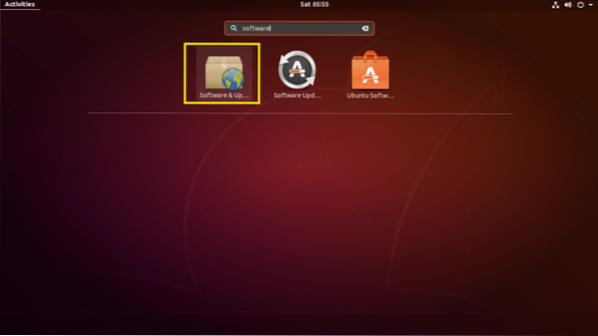
Тхе Софтвер и ажурирања апликација треба да се отвори. Сада се уверите да су означена означена поља за потврду. Ако нису, само кликните на њих. Треба их одабрати.
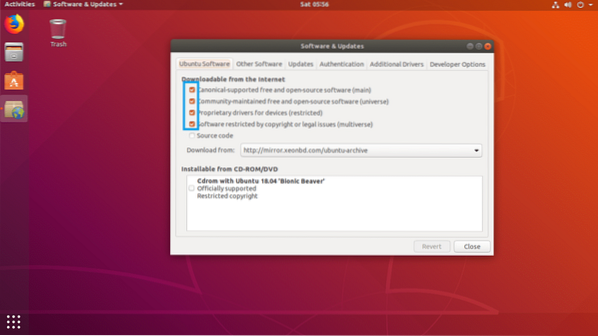
Сада идите на Додатни управљачки програми таб оф Софтвер и ажурирања апликација. Ако користите власничке управљачке програме, требало би да их видите овде. Само га одаберите и кликните на Примените измене, треба га инсталирати. На својој виртуелној машини нисам инсталирао ниједну наменску графичку картицу. Дакле, то не показује ништа.
БЕЛЕШКА: За боље перформансе и играње више игара на СТЕАМ-у, препоручујем вам употребу наменске НВИДИА или АМД графичке картице и инсталирање потребних управљачких програма из Додатни управљачки програми таб оф Софтвер и ажурирања апликација. У супротном, нећете моћи да играте врхунске игре. Али моћи ћете да играте старе игре које добро функционишу са Интеловом уграђеном интерном графиком, као што је Интел ХД Грапхицс. Можда нећете моћи да постигнете и добре брзине кадрова у репродукцији.
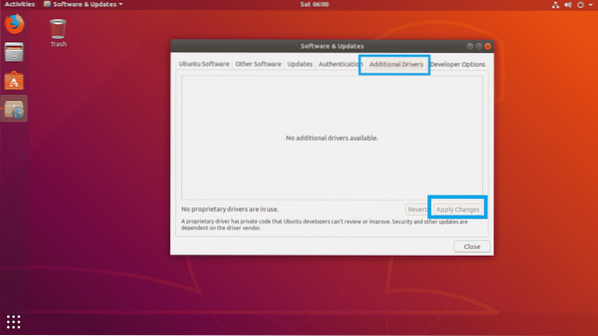
Сада кликните на Близу.
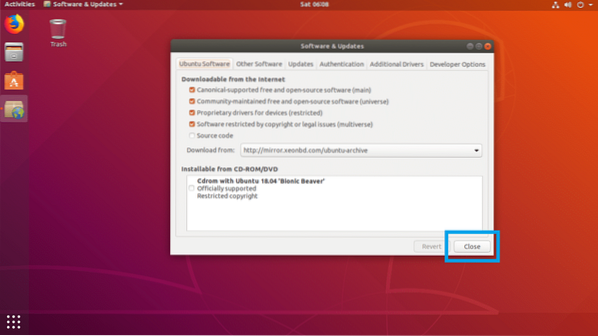
Сада отворите а Терминал и покрените следећу команду да бисте ажурирали ПОГОДАН кеш спремишта спремишта вашег Убунту-а 18.04 ЛТС машина:
$ судо апт упдате
Тхе ПОГОДАН кеш спремишта пакета треба ажурирати.

Сада надоградите све софтвере вашег Убунту-а 18.04 ЛТС машина са следећом командом:
$ судо апт надоградња
Ако имате доступна ажурирања, требало би да видите следећи упит. Притисните г а затим притисните
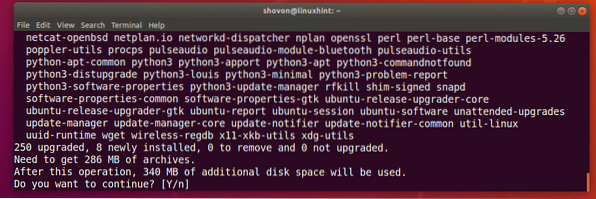
Можда ће вас питати да ли желите да задржите локалну копију 20 аутоматских надоградњи датотеку, само притисните 2 а затим притисните
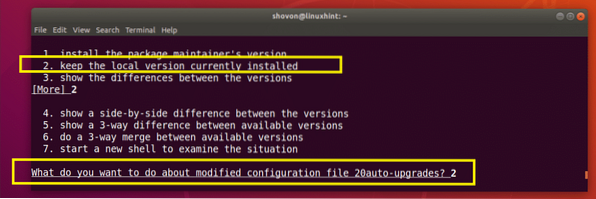
Ваш Убунту 18.04 ЛТС машина треба да се ажурира.
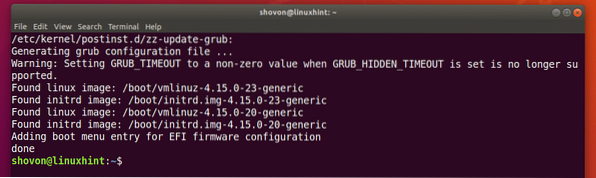
Сада поново покрените рачунар помоћу следеће команде:
$ судо ребоотКада се рачунар покрене, покрените следећу команду да бисте инсталирали СТЕАМ на ваш Убунту 18.04 ЛТС машина:
$ судо апт инсталирај стеам
Сада притисните г а затим притисните
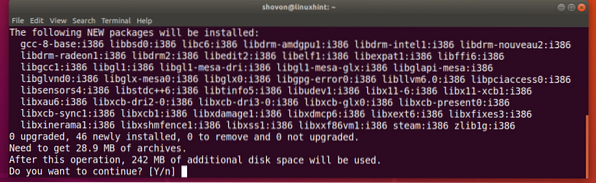
Треба инсталирати СТЕАМ.
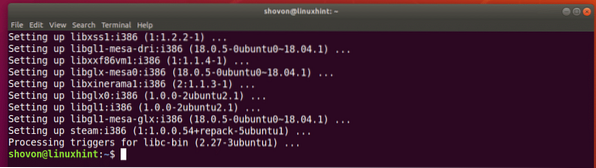
Коришћење СТЕАМ-а на Убунту 18.04 ЛТС:
Сада када имате СТЕАМ инсталиран на вашем Убунту 18.04 ЛТС машина, можете ићи на Мени апликације и тамо пронађите ПАРУ. Само кликните на икону СТЕАМ како је означено на снимку заслона испод.
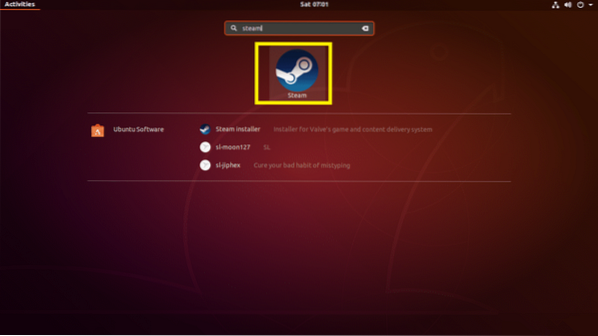
Како први пут покрећете СТЕАМ, СТЕАМ ће прво преузети сва потребна ажурирања као што видите на снимку заслона испод.
НАПОМЕНА: У овој фази можете имати проблема. Не брините, набројао сам проблеме са којима сам се суочио приликом инсталирања СТЕАМ-а на Убунту 18.04 ЛТС о решавању проблема са СТЕАМ инсталацијом на Убунту 18.04 ЛТС одељак овог чланка у наставку и такође је пружио решење које је функционисало у мом случају.
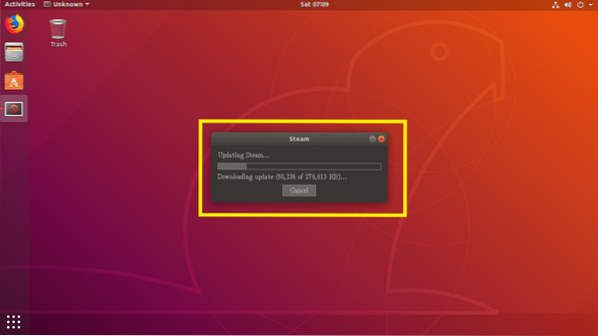
Када се поступак ажурирања заврши, апликација СТЕАМ треба да започне.
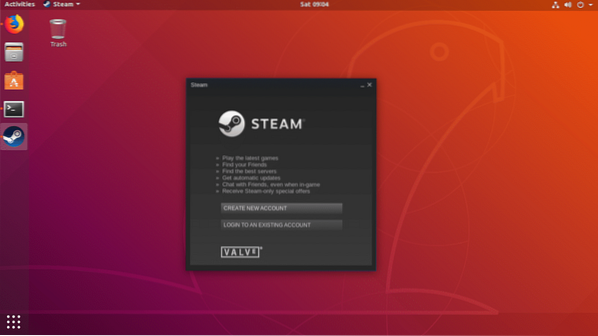
Решавање проблема са инсталацијом СТЕАМ-а на Убунту 18.04 ЛТС:
Током инсталирања СТЕАМ-а на Убунту 18.04 ЛТС, можда ћете се суочити са неким проблемима на путу. Набројао сам проблеме са којима сам се суочио приликом инсталирања СТЕАМ-а на Убунту 18.04 ЛТС. Не брините, решења су такође укључена.
Проблем 1:
Понекад ћете видети следећу грешку „Фатална грешка: СТЕАМ мора бити на мрежи да би се ажурирао. Потврдите мрежну везу и покушајте поново.”Као што је приказано на снимку екрана испод док се СТЕАМ ажурира. Не брините, то је лако поправити.
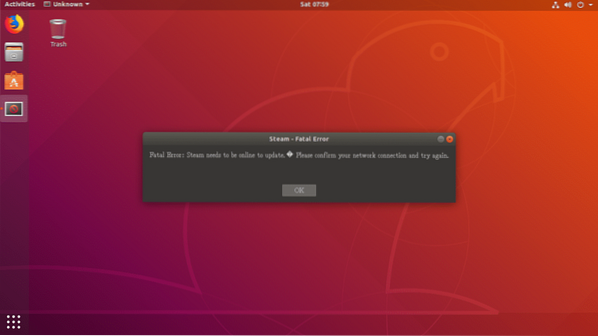
Само отворите Терминал и покрените следећу команду:
$ параПроцес ажурирања треба поново да започне. Када се поступак ажурирања заврши, апликација СТЕАМ треба да почне као и обично.
Ако ово не реши проблем, уклоните ~ /.паре / именик и ~ / Стеам датотеку са вашег корисника за пријављивање КУЋА директоријум са следећом наредбом:
$ рм -рфв ~ /.стеам ~ / СтеамПокушајте поново да покренете СТЕАМ.
Проблем 2:
Понекад би требало да видите следећу поруку о грешци након преузимања СТЕАМ исправки. Такође је лако поправити.

Само створите а ~ /.стеам / убунту12_32 / стеам-рунтиме директоријума у корисничком имену вашег корисника КУЋА директоријум са следећом наредбом:
$ мкдир ~ /.стеам / убунту12_32 / стеам-рунтиме
Сада поново покушајте да отворите СТЕАМ апликацију помоћу следеће команде:
$ параПроблем треба решити.
Када покренете и покренете СТЕАМ, можете једноставно отворити апликацију СТЕАМ са Мени апликације вашег Убунту 18.04 ЛТС машина. Нема потребе да га отварате са терминала.
Дакле, на тај начин инсталирате СТЕАМ за играње игара на Убунту 18.04 ЛТС. Хвала што сте прочитали овај чланак.
 Phenquestions
Phenquestions


